この記事はMODについて取り扱っています。MODの導入は自己責任の下で行っていただきますよう、お願い申し上げます。
また、MODに嫌悪感がある方は当記事の視聴をご遠慮いただくようこちらもお願い申し上げます。
この記事は「カスタムオーダーメイド3D2」用の解説記事です。
「カスタムオーダーメイド3D2.5」などでは記事の通りに行っても導入がうまくいかない場合がございます。
オダメ3D2の弱点は衣装の色の選択肢が少ないことだと思います。
特にMODも何も入れていない状態だと、大体5つのカラーパターンから選ぶしかありません。
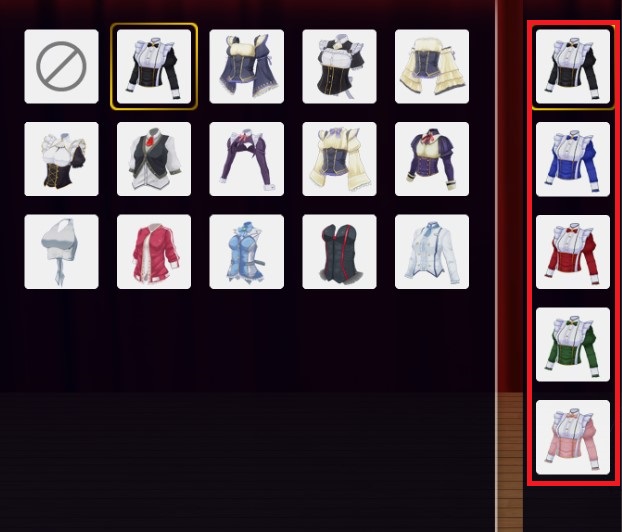
せっかく丹精込めてメイドさんを作っても、着せる衣装がこれだと物足りないところ...。
なので今回は、衣装の色選択の自由度を上げられるMODを導入していきたいと思います!
AlwaysColorChangeEx.Plugin の導入
ダウンロードするAlwaysColorChangeEx.Plugin の選択
では「AlwaysColorChangeEx.Plugin」をダウンロードしに行きましょう。ダウンロードは「GitHub」の方で行います。
ページを少しスクロールしたところの「Releases」をクリックします。
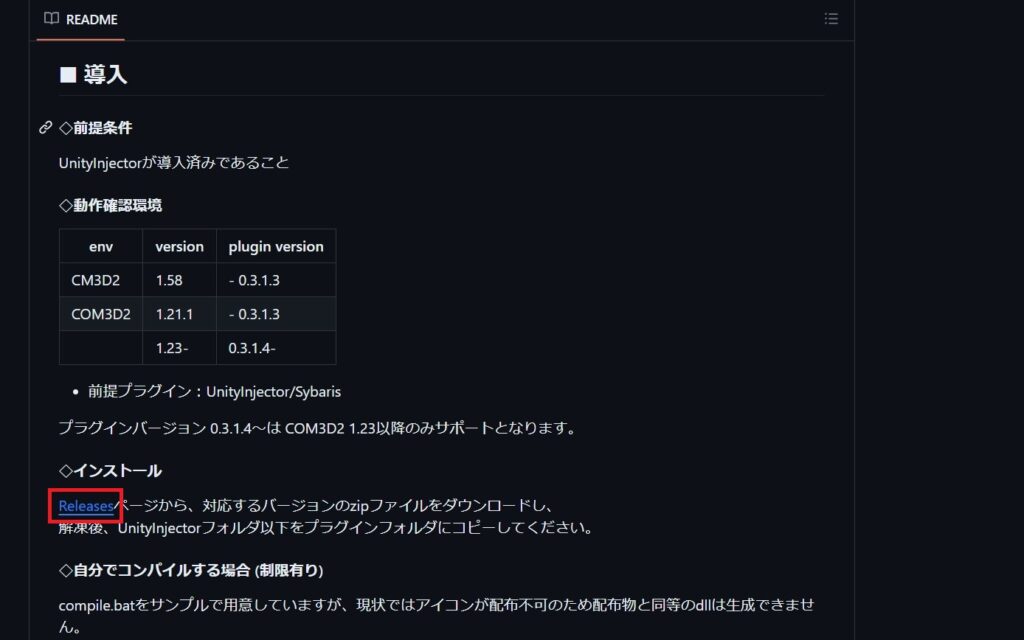
ダウンロードするファイルはユーザーのオダメのバージョンによって異なります。
「自分のオダメのバージョンが分からない」という方は、こちらからどうぞ!
「どのファイルをダウンロードすれば良いのか?」は「動作確認環境」の表に記してくれています。
例えば私の場合は「バージョン2.33.2」なので、表を参考にすると「0.3.1.4以降のファイル」をダウンロードすればいいのですね。
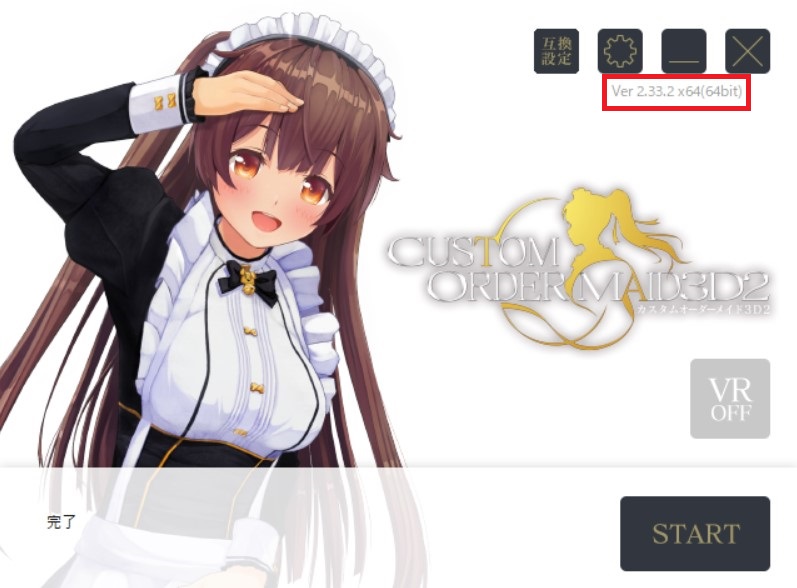
なので、最新の「0.3.2.0」をダウンロードしようと思ったのですが...。
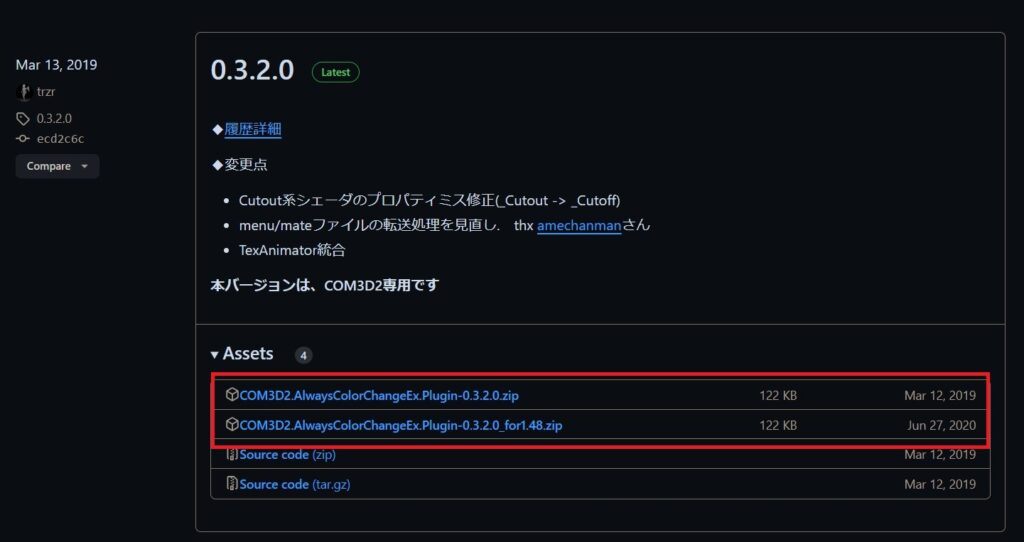
2種類あってどっちダウンロードすればいいんだろう?
戸惑ってしまったのですが、下の方のファイルの末尾に書いてある「for〇〇」という書き方は「バージョンが○○以降の人はこのファイルを選んでね」という意味で使われているのを見かけます。
というわけで、バージョンが2.33.2の私は下の方を選んで、かつ無事に導入できました。
バージョンが1.48以降の人は「~_for1.48.zip」で大丈夫なはず。たぶん...。
フォルダの解凍&導入
ダウンロードが完了したら、フォルダを解凍しましょう。
解凍したフォルダの中には「UnityInjector」というものが入っていると思います。
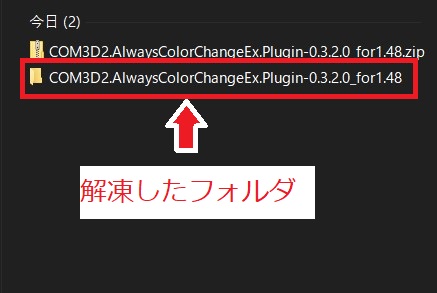
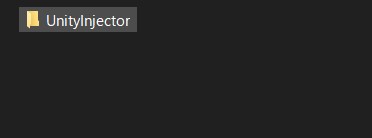
それを、オダメのフォルダの「Sybaris」内の「UnityInjector」に上書きする形でコピーします。
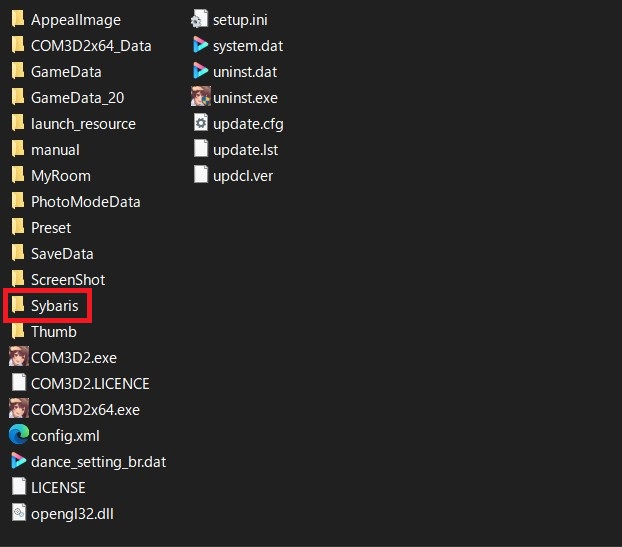

あとは、ゲームを開始してキャラエディット画面で「F12キー」を押してみましょう。
下のようなウィンドウが表示されれば成功です!

AlwaysColorChangeEx.Plugin で出来ること
使い方は下のGitHubの「README」に分かりやすく書いてくれています。
しかしこの「AlwaysColorChangeEx.Plugin」、出来ることが多すぎて筆者も全て理解していない&記事が長くなってしまうので、タイトルにある通り「衣装の色を変える方法」だけご紹介!
衣装の色変更
まずは、色を変えたいトップスを選択して「AlwaysColorChangeEx.Plugin」のメニューからトップスを選択します。
私は今回「クレールメイドウェア」を選びました。
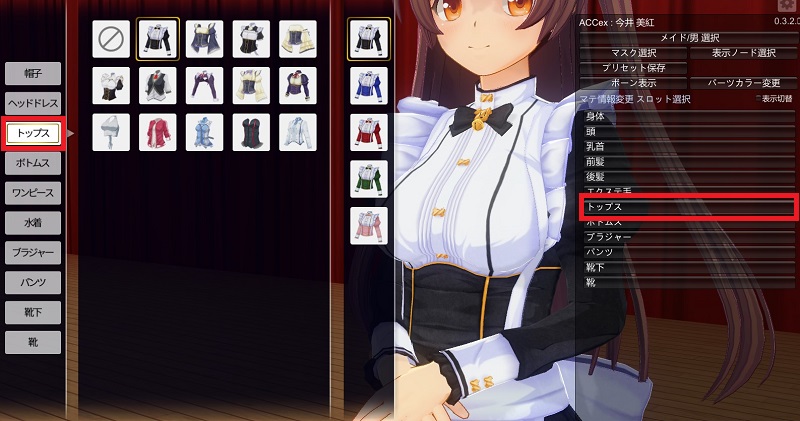
そうすると、2つの項目が表示されました。

「Dress216_wear1」と「Dress216_wear2」の2つが今回私が選んだ服の、色を変更できる部位(項目)です。
服装によって部位の数は変わります。
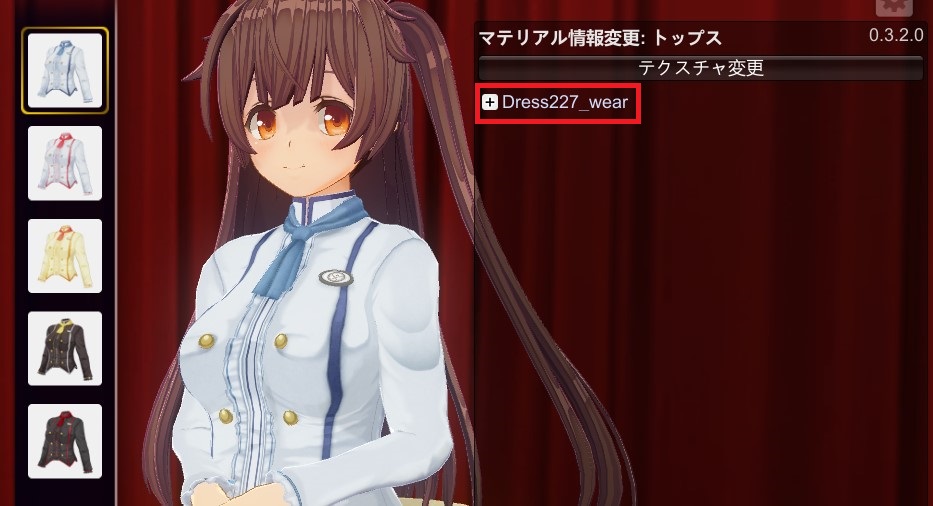

「Dress216_wear2」の「Color」の項目からスライダーやカラースケールで色を変更するだけで、自分の好きなように色を変えられます!

もしかしたら「テクスチャ変更」からいじる方がやりやすいかも?
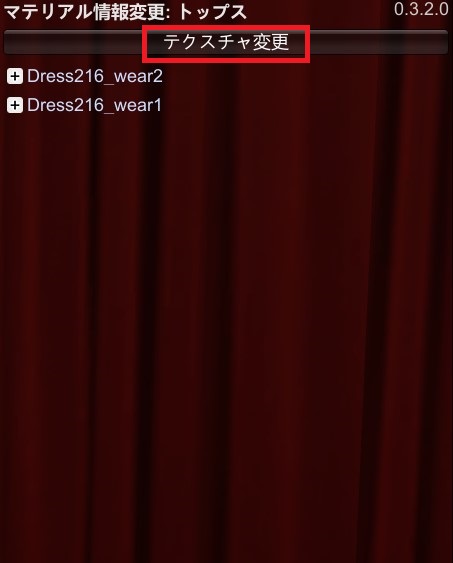
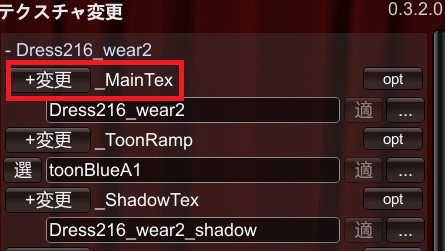
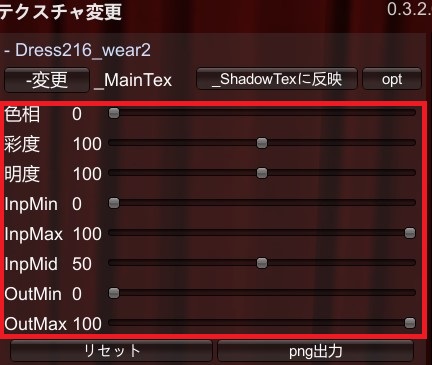
さいごに
「AlwaysColorChangeEx.Plugin」は様々な応用方法が存在するMODです。
今回実践してみた簡単な色変更から、テクスチャを変更などかなり出来ることが多いので、一緒に「AlwaysColorChangeEx.Plugin」で遊ばせてもらいましょう!




